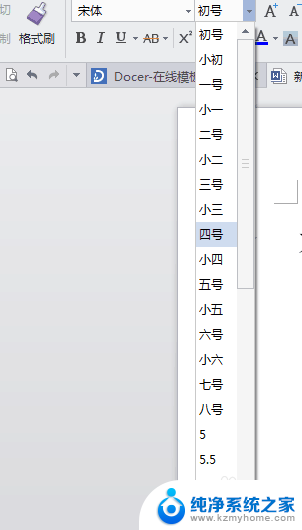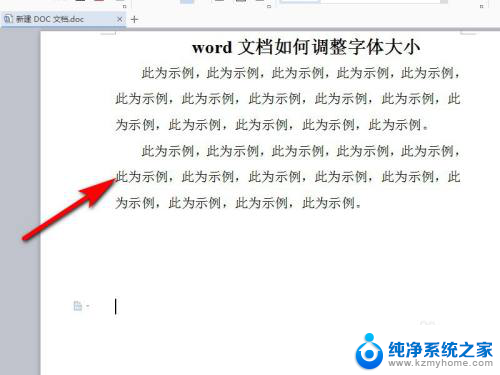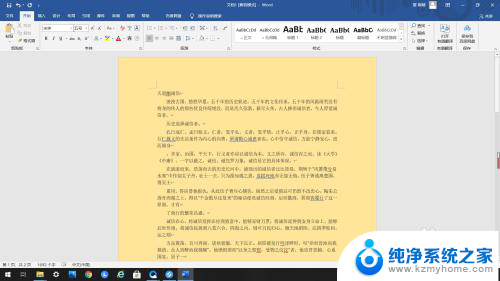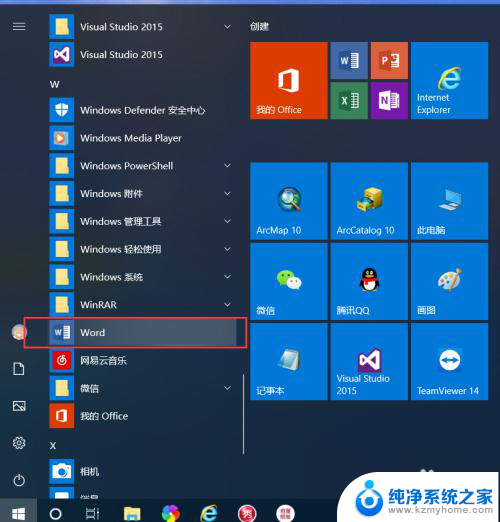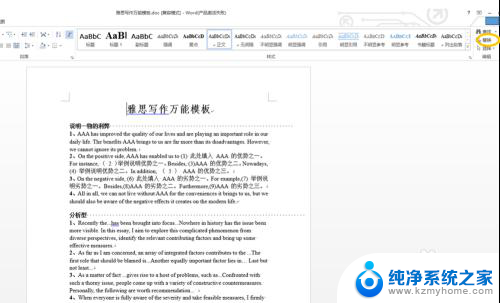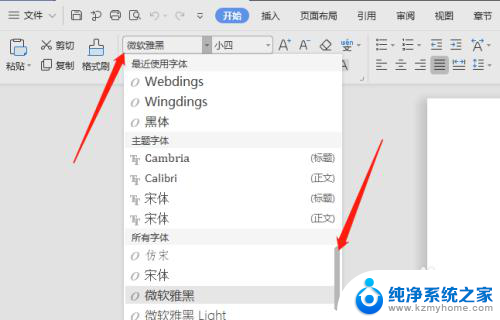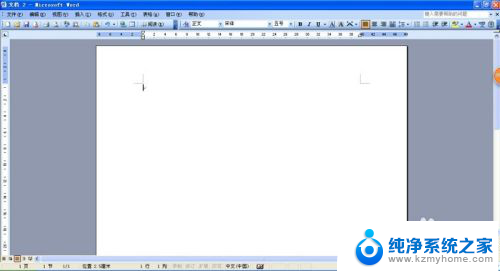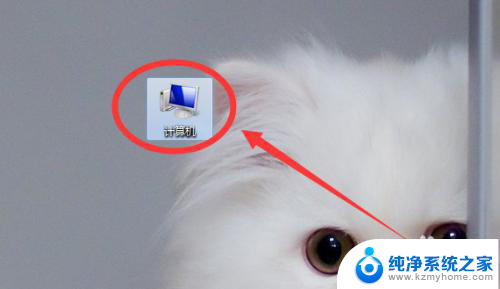word文档字体怎么调大 word如何设置巨大字体
在使用Word文档时,我们经常需要对字体大小进行调整以使内容更加清晰易读,在Word中设置巨大字体可以让标题或重点内容更加突出,吸引读者的注意力。要设置巨大字体,只需在字体大小选项中选择合适的数字或直接输入自定义大小即可。通过这种简单的操作,可以让文档内容更加突出和吸引人。Word的强大功能让我们在编辑文档时更加方便快捷。
具体步骤:
1.方法一:启动word,选择要设置为超大号的文字。

2.选择“开始”菜单,用鼠标单击字号下拉列表中的列表框,将列表框中的字号文字选中。

3.在键盘上输入你想要的字号大小,如“120”,然后按回车键确认。
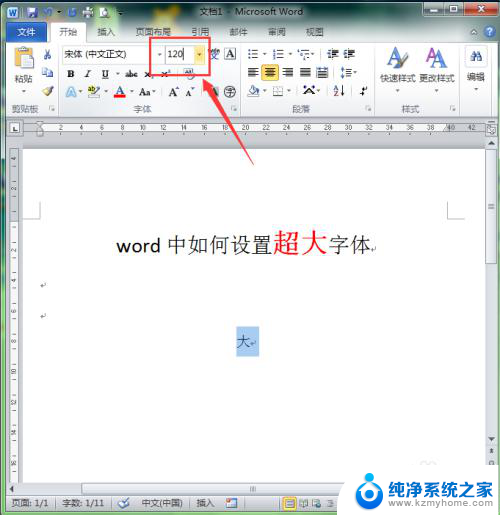
4.这样文字就变成你设置的大小了。
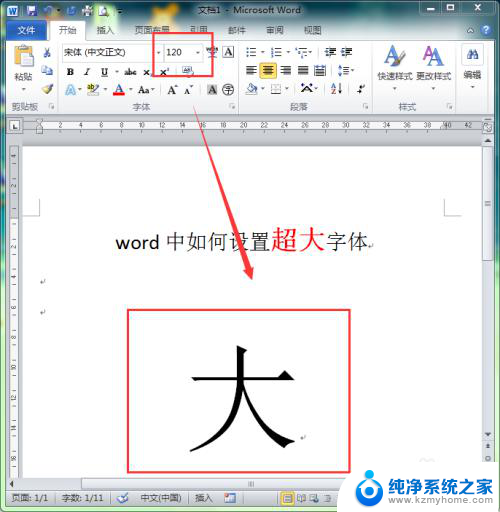
5.方法二:仍然是选中你需要设置大小的文字。

6.选择“开始”菜单,在工具栏的“字体”组中找到“A”按钮。左边稍大的“A”按钮表示增大字号;右边稍小的“A”按钮表示减小字号。

7.单击左侧的“A"按钮,每单击一次。文字的字号就放大一次,这样用户就可以通过反复单击此按钮来放大文字的字号。但word中文字的大小限制在1--1638之间。
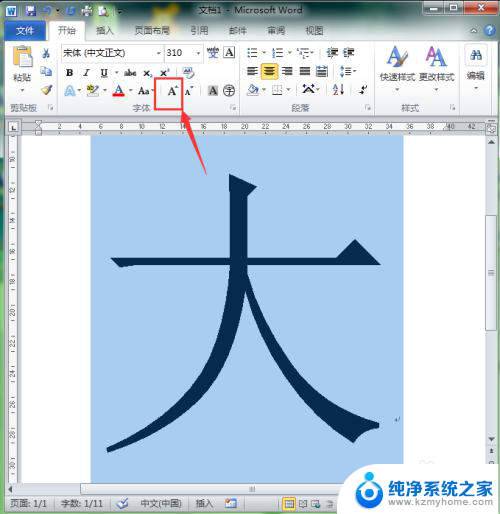
以上就是如何调整Word文档字体大小的全部内容,如果您需要,您可以根据以上步骤进行操作,希望这对您有所帮助。